Linux基础-术语
cpu 相关术语
工作频率(外频和倍频)
早期的 CPU 架构主要通过北桥来链接系统最重要的 CPU、内存与显卡设备。因为所有的设 备都得通过北桥来链接,因此每个设备的工作频率应该要相同。 于是就有所谓的前端总线 (FSB) 这个东西的产生。但因为 CPU 的运算速度比其他的设备都要来的快,又为了要满足 FSB 的频率,因此厂商就在 CPU 内部再进行加速, 于是就有所谓的外频与倍频了。
外频
外频指的是CPU与外部元件进行数据传输时的速度
倍频
倍频则是 CPU 内部用来加速工作性能的一个倍数, 两者相乘才是CPU的频率速度。
如 Intel Core 2 E8400 的内频为 3.0GHz,而外频是333MHz,因此倍频就是9倍啰! (3.0G=333Mx9, 其中1G=1000M)
超频
所谓的超频指的是: 将CPU的倍频或者是外频通过主板的设置功能更改成较高频率的一种方式。但因为CPU的倍频通常在出厂时已经被锁定而无法修改,因此较常被超频的为外频。
举例来说,像上述3.0GHz的CPU如果想要超频,可以将他的外频333MHz调整成为400MHz,但如此一来整个主板的各个元件的运行频率可能都会被增加成原本的1.333倍(4/3),虽然CPU可能可以到达3.6GHz,但却因为频率并非正常速度,故可能会造成死机等问题。
现在 Intel 的 CPU 会主动帮你超频喔!例如 i7-4790 这颗 CPU 的规格 [10] 中,基本频 率为 3.6GHz,但是最高可自动超频到 4GHz 喔! 通过的是 Intel 的 turbo 技术。同时,如果 你没有大量的运算需求,该 CPU 频率会降到 1.xGHz 而已,借此达到节能省电的目的!所 以,各位好朋友, 不需要自己手动超频了!Intel 已经自动帮你进行超频了…所以,如果你用 cpu-z 观察 CPU 频率,发现该频率会一直自动变动。
北桥
早期的 CPU 架构主要通过北桥来链接系统最重要的 CPU、内存与显卡设备。因为所有的设备都得通过北桥来链接,因此每个设备的工作频率应该要相同。于是就有所谓的前端总线(FSB)这个东西的产生。但如此一来所有的数据都被北桥卡死了,北桥又不可能比 CPU 更快,因此这家伙常常是系统性能的瓶颈。
为了解决这个问题,新的 CPU 设计中, 已经将内存控制器整合到 CPU 内部, 而链接 CPU 与内存、显卡的控制器的设计,在Intel部份使用 QPI (Quick Path Interconnect) 与 DMI 技术,而 AMD 部份则使用 Hyper Transport 了,这些技术都可以让 CPU 直接与内存、显卡等设备分别进行沟通,而不需要通过外部的链接芯片了。
因为现在没有所谓的北桥了(整合到CPU内),因此,CPU 的频率设计就无须考虑得要同步的外频,只需要考虑整体的频率即可。所以,如果你经常有查阅自己 CPU 频率的习惯, 当使用 cpu-z 这个软件时,应该会很惊讶的发现到,怎么外频变成 100MHz 而倍频可以到达 30 以上!相当有趣呢!
cpu 等级
由于x86架构的CPU在Intel的Pentium系列(1993年)后就有不统一的脚位与设计,为了将不 同种类的CPU规范等级, 所以就有i386,i586,i686等名词出现了。
基本上,在Intel Pentium MMX与AMD K6年代的CPU称为i586等级, 而Intel Celeron与AMD Athlon(K7)年代之后的32位CPU就称为i686等级。
至于目前的64位CPU则统称为x86_64等级。
超线程(hyper-Threading, HT)
现在的 CPU 至少都是两个核心以上的多核心 CPU 了,但是 Intel 还有个很怪的东 西,叫做 CPU 的超线程 (Hyper-Threading) 功能! 那个是啥鬼东西?我们知道现在的 CPU 运算速度都太快了,因此运算核心经常处于闲置状态下。而我们也知道现在的系统大多 都是多任务的系统, 同时间有很多的程序会让 CPU 来执行。因此,若 CPU 可以假象的同时 执行两个程序,不就可以让系统性能增加了吗?反正 CPU 的运算能力还是没有用完啊!
在每一个 CPU 内部将重要的寄存器 (register) 分成两群, 而让程序分别使用这两群寄存器。也就是 说,可以有两个程序“同时竞争 CPU 的运算单元”,而非通过操作系统的多任务切换! 这一过 程就会让 CPU 好像“同时有两个核心”的模样!因此,虽然大部分 i7 等级的 CPU 其实只有四 个实体核心,但通过 HT 的机制, 则操作系统可以抓到八个核心!并且让每个核心逻辑上分 离,就可以同时运行八个程序了。
虽然很多研究与测试中,大多发现 HT 虽然可以提升性能,不过,有些情况下却可能导致性能 降低喔!因为,实际上明明就仅有一个运算单元嘛! 但是大多数使用场景下是可以提升性能(30%-50%)的。
内存相关术语
CPU所使用的数据都是来自于内存(main memory),不论是软件程序还是数据, 都必须要读入内存后CPU才能利用。
个人电脑的内存主要元件为动态随机存取内存 (Dynamic Random Access Memory, DRAM),随机存取内存只有在通电时才能记录与使 用,断电后数据就消失了。因此我们也称这种RAM为挥发性内存。
DRAM根据技术的更新又分好几代,而使用上较广泛的有所谓的SDRAM与DDR SDRAM 两种。这两种内存的差别除了在于脚位与工作电压上的不同之外,DDR是所谓的双倍数据传送 速度(Double Data Rate), 他可以在一次工作周期中进行两次数据的传送,感觉上就好像是CPU的倍频啦! 所以传输频率方面比SDRAM还要好。
DDR SDRAM又依据技术的发展,有DDR, DDR2, DDR3, DDR4等等,其中,DDR2 的频率倍数则是 4 倍, 而DDR3 则是 8 倍喔!
内存的规格内提到 DDR3/DDR3L 同时支持,我们知道 DDR3 了,那 DDR3L 是啥鬼? 为了节省更多的电力,新的制程中降低了内存的操作电压,因此 DDR3 标 准电压为 1.5V,但 DDR3L 则仅须 1.35V 喔!通常可以用在耗电量需求更低的笔记本中! 但 并非所有的系统都同步支持!这就得要看主板的支持规格啰!否则你买了 DDR3L 安插在不支 持的主板上,DDR3L 内存是可能会烧毁的喔!
工作频率
与 CPU 的频率类似的,内存也是有其工作的频率,这个频率限制还是来自于 CPU 内的内存 控制器所决定的。
CPU 内置的内存控制芯片对内存的工作频率最高可达到 1600MHz。这只是工作频率(每秒几次)。一般来说,每次频率能够传输的数据量,大多为 64 位,这个 64 位就是所谓的“宽度”了! 因此,这个系统中,CPU可以从内存中取 得的最快带宽就是 1600MHz 64bit = 1600MHz 8 Bytes = 12.8GByte/s。
字组大小(带宽)
与总线宽度相似的,CPU每次能够处理的数据量称为字组大小(word size),字组大小依据 CPU 的设计而有32位与64位。
我们现在所称的电脑是32或64位主要是依据这个 CPU 解析的字组大小而来的!早期的32位CPU中,因为CPU每次能够解析的数据量有限,因此由内存传来的数据量就有所限制了。这也导致32位的CPU最多只能支持最大到4GBytes的内存。
得利于北桥整合到 CPU 内部的设计,CPU 得以“个别”跟各个元件进行沟通!因此,每种元件与 CPU 的沟通具有很多不同的方式!例如内存使用系统总线带宽来与 CPU 沟通。而显卡则通过PCI-E的序列信道设计来与CPU沟通喔!
容量大小
多通道设计
由于所有的数据都必须要存放在内存,所以内存的数据宽度当然是越大越好。 但传统的总线 宽度一般大约仅达64位,为了要加大这个宽度,因此芯片组厂商就将两个内存汇整在一起, 如果一支内存可达64位,两支内存就可以达到128位了,这就是双通道的设计理念。
要启用双通道的功能你必须要安插两支(或四支)内存,这两支内存最好连型号 都一模一样比较好, 这是因为启动双通道内存功能时,数据是同步写入/读出这一对内存中, 如此才能够提升整体的带宽啊! 所以当然除了容量大小要一致之外,型号也最好相同啦!
服务器所需要的速度更快!因此,除了双通道之外,中阶服务器也经常提供三信道,甚 至四信道的内存环境! 例如 2014 年推出的服务器用 E5-2650 v3 的 Intel CPU 中,它可以接 受的最大信道数就是四信道且为 DDR4 喔!
存储分类
DRAM 和 SRAM
除了内存条之外,事实上整部个人电脑当中还有许许多多的内存存在喔!最为我们所知的就 是CPU内的第二层高速缓存内存。
我们现在知道CPU的数据都是由内存提供,但CPU到内存 之间还是得要通过内存控制器啊! 如果某些很常用的程序或数据可以放置到CPU内部的话, 那么CPU数据的读取就不需要跑到内存重新读取了! 这对于性能来说不就可以大大的提升 了?这就是第二层高速缓存的设计概念。
因为第二层高速缓存(L2 cache)整合到CPU内部,因此这个L2内存的速度必须要CPU频率 相同。 使用DRAM是无法达到这个频率速度的,此时就需要静态随机存取内存(Static Random Access Memory, SRAM)的帮忙了。
SRAM在设计上使用的电晶体数量较多,价格 较高,且不易做成大容量,不过由于其速度快, 因此整合到CPU内成为高速缓存内存以加快 数据的存取是个不错的方式喔!新一代的CPU都有内置容量不等的L2高速缓存在CPU内部, 以加快CPU的运行性能。
ROM
主板上面的元件是非常多的,而每个元件的参数又具有可调整性。举例来说,CPU与内存的 频率是可调整的; 而主板上面如果有内置的网卡或者是显卡时,该功能是否要启动与该功能 的各项参数, 是被记录到主板上头的一个称为CMOS的芯片上,这个芯片需要借着额外的电源来发挥记录功能, 这也是为什么你的主板上面会有一颗电池的缘故。 那CMOS内的数据如何读取与更新呢?还记得你的电脑在开机的时候可以按下[Del]按键来进 入一个名为BIOS的画面吧? BIOS(Basic Input Output System)是一套程序,这套程序是写 死到主板上面的一个内存芯片中, 这个内存芯片在没有通电时也能够将数据记录下来,那就 是只读存储器(Read Only Memory, ROM)。
ROM是一种非挥发性的内存。另外,BIOS对 于个人电脑来说是非常重要的, 因为他是系统在开机的时候首先会去读取的一个小程序喔!
另外,固件(firmware)很多也是使用ROM来进行软件的写入的。 固件像软件一样也是 一个被电脑所执行的程序,然而他是对于硬件内部而言更加重要的部分。例如BIOS就是一个 固件, BIOS虽然对于我们日常操作电脑系统没有什么太大的关系,但是他却控制着开机时各 项硬件参数的取得! 所以我们会知道很多的硬件上头都会有ROM来写入固件这个软件。
BIOS 对电脑系统来讲是非常重要的,因为他掌握了系统硬件的详细信息与开机设备的选择等 等。但是电脑发展的速度太快了, 因此 BIOS 程序码也可能需要作适度的修改才行,所以你 才会在很多主板官网找到 BIOS 的更新程序啊!但是 BIOS 原本使用的是无法改写的 ROM , 因此根本无法修正 BIOS 程序码!为此,现在的 BIOS 通常是写入类似闪存 (flash) 或 EEPROM中。
很多硬件上面都会有固件喔!例如常用的磁盘阵列卡、10G 的网卡、交换器设备等等!你可以简单的这么想!固件就是绑在硬件上面的控制软件!
显卡
显卡又称为VGA(Video Graphics Array),他对于图形影像的显示扮演相当关键的角色。 一 般对于图形影像的显示重点在于分辨率与色彩深度,因为每个图像显示的颜色会占用掉内 存, 因此显卡上面会有一个内存的容量,这个显存容量将会影响到你的屏幕分辨率与色彩深 度的喔!
除了显存之外,现在由于三度空间游戏(3D game)与一些3D动画的流行,因此显卡的“运算 能力”越来越重要。 一些3D的运算早期是交给CPU去运行的,但是CPU并非完全针对这些3D 来进行设计的,而且CPU平时已经非常忙碌了呢! 所以后来显卡厂商直接在显卡上面嵌入一 个3D加速的芯片,这就是所谓的GPU称谓的由来。
显卡主要也是通过CPU的控制芯片来与CPU、内存等沟通。如前面提到的,对于图形影像 (尤其是3D游戏)来说, 显卡也是需要高速运算的一个元件,所以数据的传输也是越快越 好!因此显卡的规格由早期的PCI导向AGP, 近期AGP又被PCI-Express规格所取代了。
磁盘
硬盘依据台式机与笔记本电脑而有分为3.5英寸及2.5英寸的大小。我 们以3.5英寸的台式机使用硬盘来说明。 在硬盘盒里面其实是由许许多多的圆形盘片、机械手 臂、 磁头与主轴马达所组成的
实际的数据都是写在具有磁性物质的盘片上头,而读写主要是通过在机械手臂上的磁头 (head)来达成。
实际运行时, 主轴马达让盘片转动,然后机械手臂可伸展让磁头在盘片上 头进行读写的动作。 另外,由于单一盘片的容量有限,因此有的硬盘内部会有两个以上的盘 片喔!
扇区
磁盘设计就是在类似盘片同心 圆上面切出一个一个的小区块,这些小区块整合成一个圆形,让机器手臂上的磁头去存取。这个小区块就是磁盘的最小物理储存单位,称之为扇区 (sector)
磁道
同一个同心圆的扇区 组合成的圆就是所谓的磁道(track)。
柱面
由于磁盘里面可能会有多个盘片,因此在所有盘片上 面的同一个磁道可以组合成所谓的柱面 (cylinder)。
我们知道同心圆外圈的圆比较大,占用的面积比内圈多啊!所以,为了善用这些空间,因此 外围的圆会具有更多的扇区[16]! 就如同图 0.2.5 的示意一般。此外,当盘片转一圈时,外圈 的扇区数量比较多,因此如果数据写入在外圈,转一圈能够读写的数据量当然比内圈还要 多! 因此通常数据的读写会由外圈开始往内写的喔!这是默认值啊!
另外,原本硬盘的扇区都是设计成 512Byte 的容量,但因为近期以来硬盘的容量越来越大, 为了减少数据量的拆解,所以新的大容量硬盘已经有 4KByte 的扇区设计!要注意一下。也因为这个扇区的设计不同了,因此在磁盘的分区方面,目前有旧式的 MSDOS 相容模式,以及较新的 GPT 模式喔! 在较新的 GPT 模式下,磁盘的分区通常使用 扇区号码来设计,跟过去旧的 MSDOS 是通过柱面号码来分区的情况不同喔!
传输接口
为了要提升磁盘的传输速度,磁盘与主板的连接接口也经过多次的改版,传统磁盘接口包括有 SATA, SAS, IDE 与 SCSI 等等。 若考虑外接式磁盘,那就还 包括了 USB, eSATA 等等接口喔!不过目前 IDE 已经被 SATA 取代,而 SCSI 则被 SAS 取 代,因此我们下面将仅介绍 SATA, USB 与 SAS 接口而已。
SATA接口
这种插槽所使用的排线比较窄 小, 而且每个设备需要使用掉一条SATA线。因为SATA线比较窄小之故,所以对于安装与机 箱内的通风都比较好!因此原本的IDE粗排线接口就被SATA取代了!
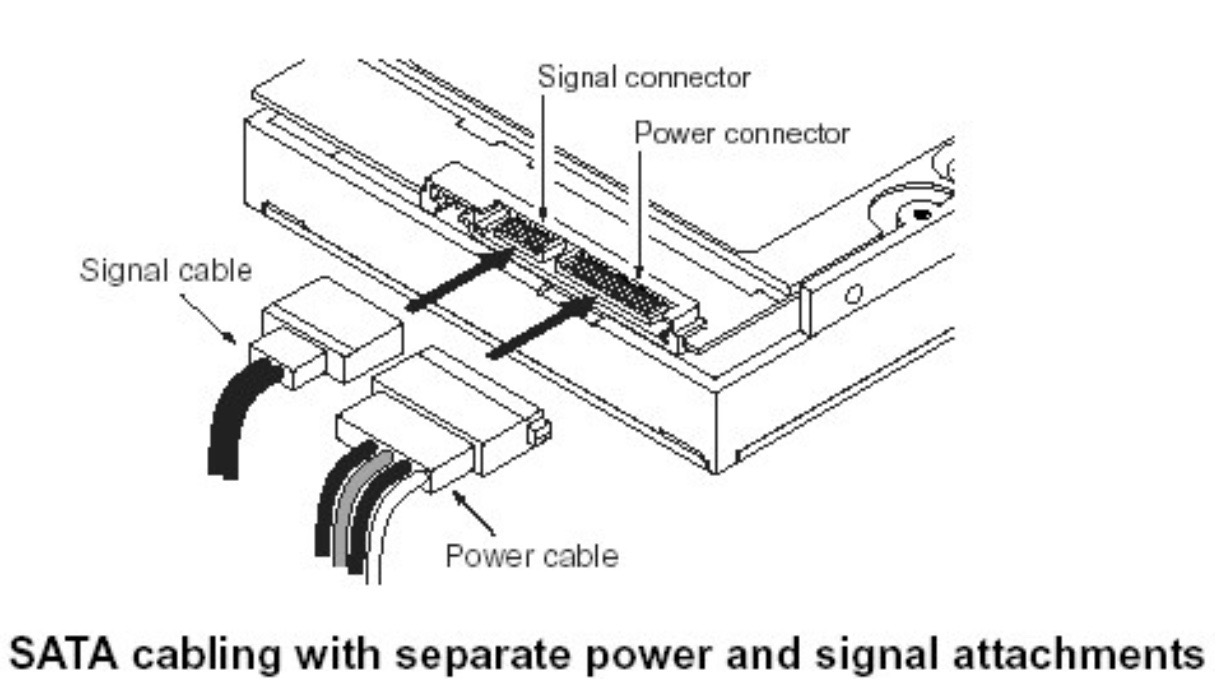
由于SATA一条排线仅接一颗硬盘,所以你不需要调整跳针。不过一张主板上面SATA插槽的数 量并不是固定的, 且每个插槽都有编号,在连接SATA硬盘与主板的时候,还是需要留意一 下。此外,目前的 SATA 版本已经到了第三代 [17], 每一代之间的传输速度如下所示,而且 重点是,每一代都可以向下相容喔!只是速度上会差很多就是了。目前主流都是使用 SATA3 这个接口速度可达 600MByte/s 的接口!
| 版本 | 带宽(Gbit/s) | 速度(MByte/s) |
|---|---|---|
| SATA 1.0 | 1.5 | 150 |
| SATA 2.0 | 3 | 300 |
| SATA 3.0 | 6 | 600 |
因为 SATA 传输接口传输时,通过的数据演算法的关系,当传输 10 位编码时,仅有 8 位为数 据,其余 2 位为检验之用。因此带宽的计算上面, 使用的换算 (bit 转 Byte) 为 1:10 而不 是 1Byte=8bits 喔!上表的对应要稍微注意一下。另外,虽然这个 SATA3 接口理论上可达 600MBytes/s 的传输速度, 不过目前传统的硬盘由于其物理组成的限制,一般极限速度大约 在 150~200MByte/s 而已啦!所以厂商们才要发展固态硬盘啊!
SAS 接口
早期工作站或大型大脑上面,为了读写速度与稳定性,因此在这样的机器上面,大多使用的 是 SCSI 这种高阶的连接接口。 不过这种接口的速度后来被 SATA 打败了!但是 SCSI 有其 值得开发的功能,因此后来就有串行式 SCSI (Serial Attached SCSI, SAS) 的发展。这种 接口的速度比 SATA 来的快,而且连接的 SAS 硬盘的盘片转速与传输的速度也都比 SATA 硬 盘好! 只是…好贵喔!而且一般个人电脑的主板上面通常没有内置 SAS 连接接口,得要通过 外接卡才能够支持。因此一般个人电脑主机还是以 SATA 接口为主要的磁盘连接接口啰。
| 版本 | 带宽(Gbit/s) | 速度(MByte/s) |
|---|---|---|
| SAS 1 | 3 | 300 |
| SAS 2 | 6 | 600 |
| SAS 3 | 12 | 1200 |
因为这种接口的速度确实比较快喔!而且还支持例如热拔插等功能,因此,许多的设备连接 会以这种接口来链接! 例如我们经常会听到的磁盘阵列卡的连接插槽,就是利用这种 SAS 接 口开发出来的支持的 SFF-8087 设备等等。
USB接口
如果你的磁盘是外接式的接口,那么很可能跟主板链接的就是 USB 这种接口了!这也是目前 (2015) 最常见到的外接式磁盘接口了。 不过传统的 USB 速度挺慢的,即使是比较慢的传 统硬盘,其传输率大概兜还有 80~120MBytes/s ,但传统的 USB 2.0 仅有大约 60MBytes/s 的理论传输率, 通常实做在主板上面的连接口,竟然都仅有 30~40 MByte/s 而已呢!实在发 挥不出磁盘的性能啊! 为了改善 USB 的传输率,因此新一代的 USB 3.0 速度就快很多了!据说还有更新的 USB 3.1 正在发展中!这几代版本的带宽与速度制表如下:
| 版本 | 带宽(Mbit/s) | 速度(MByte/s) |
|---|---|---|
| USB 1.0 | 12 | 1.5 |
| USB 2.0 | 480 | 60 |
| USB 3.0 | 5G | 500 |
| USB 3.1 | 10G | 1000 |
跟 SATA 接口一样,不是理论速度到达该数值,实际上就可以跑到这么高!USB 3.0 虽然速 度很快,但如果你去市面上面买 USB 的传统磁盘或闪存盘, 其实他的读写速度还是差不多在 100MBytes/s 而已啦!不过这样就超级快了!因为一般 USB2.0 的闪存盘读写速度大约是 40MBytes/10MBytes 左右而已说。 在购买这方面的外接式磁盘时,要特别考虑喔!
固态硬盘(solid State Disk, SSD)
传统硬盘有个很致命的问题,就是需要驱动马达去转动盘片~这会造成很严重的磁盘读取延 迟!想想看,你得要知道数据在哪个扇区上面,然后再命令马达开始转, 之后再让磁头去读 取正确的数据。另外,如果数据放置的比较离散(扇区分佈比较广又不连续),那么读写的 速度就会延迟更明显!速度快不起来。因此, 后来就有厂商拿闪存去制作成大容量的设备, 这些设备的连接接口也是通过 SATA 或 SAS,而且外型还做的跟传统磁盘一样!所以, 虽然 这类的设备已经不能称为是磁盘 (因为没有磁头与盘片啊!都是内存!)。但是为了方便大 家称呼,所以还是称为磁盘!只是跟传统磁盘 (Hard Disk Drive, HDD) 不同, 就称为固态 硬盘 (Solid State Disk 或 Solid State Driver, SSD)。
固态硬盘最大的好处是,它没有马达不需要转动,而是通过内存直接读写的特性,因此除了 没数据延迟且快速之外,还很省电! 不过早期的 SSD 有个很重要的致命伤,就是这些闪存 有“写入次数的限制”,因此通常 SSD 的寿命大概两年就顶天了!所以数据存放时, 需要考虑 到备份或者是可能要使用 RAID 的机制来防止 SSD 的损毁
扩展卡与接口
你的服务器可能因为某些特殊的需求,因此需要使用主板之外的其他适配卡。所以主板上面 通常会预留多个扩充接口的插槽, 这些插槽依据历史沿革,包括 PCI/AGP/PCI-X/PCIe 等 等,但是由于 PCIe 速度快到太好用了,因此几乎所有的卡都以 PCIe 来设计了! 但是有些比 较老旧的卡可能还需要使用啊,因此一般主板大多还是会保留一两个 PCI 插槽,其他的则是 以 PCIe 来设计。
多信号卡
主板
设备I/O位址与IRQ中断信道
主板是负责各个电脑元件之间的沟通,但是电脑元件实在太多了,有输出/输入/不同的储存设 备等等, 主板芯片组怎么知道如何负责沟通呐?这个时候就需要用到所谓的I/O位址与IRQ 啰!
I/O位址有点类似每个设备的门牌号码,每个设备都有他自己的位址,一般来说,不能有两个 设备使用同一个I/O位址, 否则系统就会不晓得该如何运行这两个设备了。而除了I/O位址之 外,还有个IRQ中断(Interrupt)这个咚咚。
如果I/O位址想成是各设备的门牌号码的话,那么IRQ就可以想成是各个门牌连接到邮件中心 (CPU)的专门路径啰! 各设备可以通过IRQ中断信道来告知CPU该设备的工作情况,以方 便CPU进行工作分配的任务。 老式的主板芯片组IRQ只有15个,如果你的周边接口太多时可 能就会不够用, 这个时候你可以选择将一些没有用到的周边接口关掉,以空出一些IRQ来给 真正需要使用的接口喔! 当然,也有所谓的sharing IRQ的技术就是了!
CMOS与BIOS
CMOS主要的 功能为记录主板上面的重要参数, 包括系统时间、CPU电压与频率、各项设备的I/O位址与 IRQ等,由于这些数据的记录要花费电力,因此主板上面才有电池。 BIOS为写入到主板上某 一块 flash 或 EEPROM 的程序,他可以在开机的时候执行,以载入CMOS当中的参数, 并尝 试调用储存设备中的开机程序,进一步进入操作系统当中。BIOS程序也可以修改CMOS中的 数据, 每种主板调用BIOS设置程序的按键都不同,一般台式机常见的是使用[del]按键进入 BIOS设置画面。
连接周边设备的接口
主板与各项输出/输入设备的链接主要都是在主机机箱的后方,主要有:
- PS/2接口:这原本是常见的键盘与鼠标的接口,不过目前渐渐被USB接口取代,甚至较 新的主板可能就不再提供 PS/2 接口了;
- USB接口:通常只剩下 USB 2.0 与 USB 3.0,为了方便区分,USB 3.0 为蓝色的插槽颜 色喔!
- 声音输出、输入与麦克风:这个是一些圆形的插孔,而必须你的主板上面有内置音效芯 片时,才会有这三个东西;
- RJ-45网络头:如果有内置网络芯片的话,那么就会有这种接头出现。 这种接头有点类 似电话接头,不过内部有八蕊线喔!接上网络线后在这个接头上会有灯号亮起才对!
- HDMI:如果有内置显示芯片的话,可能就会提供这个与屏幕连接的接口了!这种接口可 以同时传输声音与影像, 目前也是电视机屏幕的主流连接接口喔!
电源供应器
除了上面这些元件之外,其实还有一个很重要的元件也要来谈一谈,那就是电源供应器 (Power)。 在你的机箱内,有个大大的铁盒子,上头有很多电源线会跑出来,那就是电源 供应器了。 我们的CPU/RAM/主板/硬盘等等都需要用电,而近来的电脑元件耗电量越来越高,以前很古早的230W电源已经不够用了, 有的系统甚至得要有500W以上的电源才能够运 行~真可怕~ 电源供应器的价差非常大!贵一点的300W可以到4000 NT,便宜一点的300W只要500 NT不 到! 怎么差这么多?没错~因为Power的用料不同,电源供应的稳定性也会差很多。如前所 述,电源供应器相当于你的心脏, 心脏差的话,活动力就会不足了!所以, 稳定性差的电源 供应器甚至是造成电脑不稳定的元凶呢!所以,尽量不要使用太差的电源供应器喔!
能源转换率
电源供应器本身也会吃掉一部份的电力的!如果你的主机系统需要 300W 的电力时,因为电 源供应器本身也会消耗掉一部份的电力, 因此你最好要挑选400W以上的电源供应器。电源供 应器出厂前会有一些测试数据,最好挑选高转换率的电源供应器。 所谓的高转换率指的是“输 出的功率/输入的功率”。意思是说,假如你的主板用电量为250W, 但是电源供应器其实已经 使用掉320W的电力,则转换率为:250/320=0.78的意思。 这个数值越高表示被电源供应 器“玩掉”的电力越少,那就符合能源效益了!
数据表示方式
数字系统(进制)
文字编码系统
linux 历史回顾
-
操作系统(Operation System)主要在管理与驱动硬件,因此必须要能够管理内存、管 理设备、 负责行程管理以及系统调用等等。因此,只要能够让硬件准备妥当(Ready) 的情况, 就是一个阳春的操作系统了。
-
Unix的前身是由贝尔实验室(Bell lab.)的Ken Thompson利用组合语言写成的, 后来在 1971-1973年间由Dennis Ritchie以C程序语言进行改写,才称为Unix。
-
1977年由Bill Joy释出BSD (Berkeley Software Distribution),这些称为Unix-like的操作 系统。
-
1984年由Andrew Tanenbaum开始制作Minix操作系统,该系统可以提供源代码以及软 件;
-
1984年由Richard Stallman提倡GNU计划,倡导自由软件(Free software), 强调其软 件可以“自由的取得、复制、修改与再发行”,并规范出GPL授权模式, 任何 GPL(General Public License)软件均不可单纯仅贩卖其软件,也不可修改软件授权。
-
1991年由芬兰人Linus Torvalds开发出Linux操作系统。简而言之,Linux成功的地方主要 在于: Minix(Unix), GNU, Internet, POSIX 及虚拟团队的产生。
-
符合 Open source 理念的授权相当多,比较知名的如 Apache / BSD / GPL / MIT 等。
-
Linux本身就是个最阳春的操作系统,其开发网站设立在http://www.kernel.org,我们亦称 Linux操作系统最底层的数据为“核心(Kernel)”。
-
从 Linux kernel 3.0 开始,已经舍弃奇数、偶数的核心版本规划,新的规划使用主线版本 (MainLine) 为依据, 并提供长期支持版本 (longterm) 来加强某些功能的持续维 护。
Linux distributions的组成含有:“Linux Kernel + Free Software + Documentations(Tools) + 可完整安装的程序”所制成的一套完整的系统。 常见的 Linux distributions 分类有“商业、社群”分类法,或“RPM、DPKG”分类法
linux 初探
-
你在你的主机上面安装了一张网卡,但是开机之后,系统却无法使用,你确定网卡是好 的,那么可能的问题出在哪里?该如何解决?因为所有的硬件都没有问题,所以,可能 出问题的地方在于系统的核心(kernel) 不支持这张网卡。解决的方法,(1)到网卡的 开发商网站,(2)下载支持你主机操作系统的驱动程序, (3)安装网卡驱动程序后, 就可以使用了。
-
一个操作系统至少要能够完整的控制整个硬件,请问,操作系统应该要控制硬件的哪些 单元?根据硬件的运行,以及数据在主机上面的运算情况与写入/读取情况,我们知道至 少要能够控制: (1)input/output control, (2)device control, (3)process management, (4)file management. 等等!
-
我在Windows上面玩的游戏,可不可以拿到Linux去玩?当然不行!因为游戏也是一个应 用程序 (application),他必须要使用到核心所提供的工具来开发他的游戏, 所以这个 游戏是不可在不同的平台间运行的。除非这个游戏已经进行了移植。
-
Linux本身仅是一个核心与相关的核心工具而已,不过,他已经可以驱动所有的硬件, 所 以,可以算是一个很阳春的操作系统了。经过其他应用程序的开发之后,被整合成为 Linux distribitions。请问众多的distributions之间,有何异同?相同:(1)同样使用 http://www.kernel.org 所释出的核心; (2)支持同样的标准,如 FHS、LSB 等; (3) 使用几乎相同的自由软件 (例如 GNU 里面的 gcc/glibc/vi/apache/bind/sendmail… ); (4)几乎相同的操作接口 (例如均使用 bash/KDE/GNOME 等等)。 不同:使用的 kernel 与各软件的版本可能会不同;各开发商加入的应用工具不同,使用的套件管理模 式不同(dpkg 与 RPM)
-
Unix 是谁写出来的? GNU 计划是谁发起的?Unix 是 Ken Thompson 写的,1973 年再 由 Dennis Ritchie 以 C 语言改写成功。 至于 GNU 与 FSF 则是 Richard Stallman 发起 的。
-
GNU 的全名为何?他主要由那个基金会支持?GNU 是 GNU is Not Unix 的简写,是个无 穷循环! 另外,这个计划是由自由软件基金会 (Free Software Foundation, FSF) 所支持的! 两者都是由 Stallman 先生所发起的!
-
何谓多用户 ( Multi-user ) 多任务 ( Multitask )?Multiuser 指的是 Linux 允许多人同 时连上主机之外,每个使用者皆有其各人的使用环境,并且可以同时使用系统的资源! Multitask 指的是多任务环境,在 Linux 系统下, CPU 与其他例如网络资源可以同时进行 多项工作, Linux 最大的特色之一即在于其多任务时,资源分配较为平均!
-
简单说明 GNU General Public License ( GPL ) 与 Open Source 的精神:1. GPL 的授 权之软件,乃为自由软件(Free software),任何人皆可拥有他; 2. 开发 GPL 的团体 (或商业企业)可以经由该软件的服务来取得服务的费用; 3. 经过 GPL 授权的软件,其 属于 Open source 的情况,所以应该公布其源代码; 4. 任何人皆可修改经由 GPL 授权 过的软件,使符合自己的需求; 5. 经过修改过后 Open source 应该回馈给 Linux 社群。
-
什么是 POSIX ?为何说 Linux 使用 POSIX 对于发展有很好的影响?POSIX 是一种标准 规范,主要针对在 Unix 操作系统上面跑的程序来进行规范。 若你的操作系统符合 POSIX ,则符合 POSIX 的程序就可以在你的操作系统上面运行。 Linux 由于支持 POSIX ,因此很多 Unix 上的程序可以直接在 Linux 上运行, 因此程序的移植相当简 易!也让大家容易转换平台,提升 Linux 的使用率。
-
简单说明 Linux 成功的因素?1. 借由 Minix 操作系统开发的 Unix like ,没有版权的纠 纷; 2. 借助于 GNU 计划所提供的各项工具软件, gcc/bash 等; 3. 借由 Internet 广为 流传; 4. 借由支持 POSIX 标准,让核心能够适合所有软件的开发; 5. 托瓦兹强调务 实,虚拟团队的自然形成!